从 Android 远程控制 iPhone 的可行方法
从 Android 远程访问 iPhone 的过程可能很棘手,尤其是对于技术技能有限的人来说。 但是,查看屏幕并非不可能,因为有一些平台可以启用从 Android 控制 iOS 的方法。
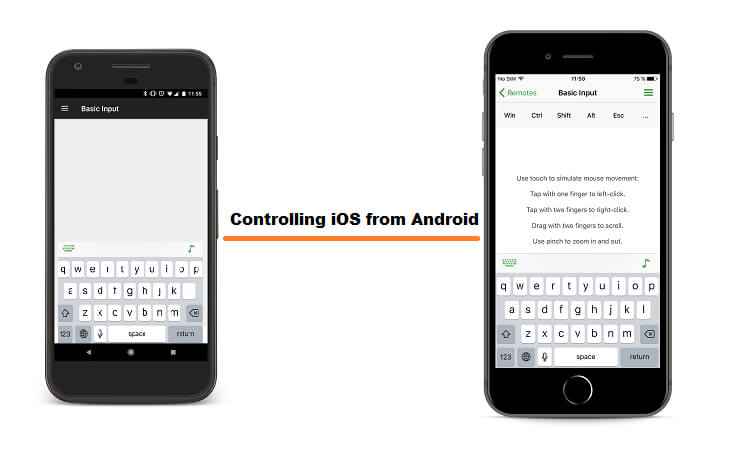
如果您想更多地了解不同的方法并打算学习,那么您来对地方了。 继续阅读本指南并了解从 Android 远程控制 iPhone 的答案。
第 1 部分。 如何远程控制另一部手机?
我们生活在一个用户便利的时代。 智能手机及其应用程序等设备可以让我们的生活更加舒适。 如果您是多个跨平台设备的拥有者,那么同时管理所有设备可能会变得不那么容易。
如果我们告诉您有一种简单且可访问的方法可以远程访问一个平台(如 iOS)的设备和另一个操作系统(如 Android)。 市场上有许多第三方应用程序可以让您有机会实现这些目标。
为此,您只需在两部智能手机上安装该应用程序,输入您的登录凭据。 在那之后,你就可以走了。 此类服务不仅可以让您共享手机屏幕, 手机和电脑共享屏幕 但也传输文件。
在文章的下半部分,我们将分享从 Android 控制 iPhone 的顶级方法:
第 2 部分。 使用 TeamViewer 从 Android 远程控制 iPhone:
TeamViewer 是一款可让您共享智能手机和计算机等设备屏幕的软件。 您还可以将数据从一个平台移动到另一个平台并举办网络会议。
以前,无法与 TeamViewer 共享 iPhone 的屏幕。 但是,随着适用于 iOS 11 的 TeamViewer QuickSupport 应用程序的发布,它变得可以想象。新的更新使用户能够启用该软件的所有基本和高级功能。
要使用 Teamviewer,您将需要以下内容:
- TeamViewer 安装在您的 iPhone 和 Android 设备上;
- iPhone必须有最新的iOS 12;
如果您记得 iOS 不允许任何平台控制 iPhone 的内容,那将是最好的。 但是,您可以使用 TeamViewer 从 Android 查看 iOS 设备的屏幕。 当其他用户需要您的帮助来导航 iOS 设备时,它会派上用场。
满足要求后,下一步就是正确使用 TeamViewer。 为此,请按照以下步骤开始使用 Android 远程控制 iOS:
步骤 1。 从 iPhone 下载并安装适用于 iOS 的 TeamViewer QuickSupport 应用程序,您可以从 Apple App Store 找到该应用程序;
步骤 2。 此外,在 Android 上下载并安装 TeamViewer 以与设备 iPhone 连接;
步骤 3。 访问 iOS 设备的设置菜单并在打开自定义控制之前点击控制中心;
步骤 4。 找到屏幕录像机并启用它;
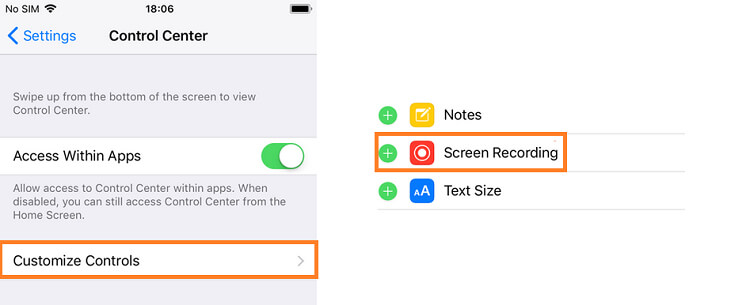
步骤 5。 在 iPhone 上打开 TeamViewer QuickSupport 应用并记下 TeamViewer ID;
步骤 6。 现在拿起安卓手机并启动 TeamViewer 应用程序;
步骤 7。 只需输入您之前在 iPhone 上记下的 TeamViewer ID,然后点击连接到合作伙伴;
步骤 8。 点击允许,您将能够查看 iPhone 的屏幕。
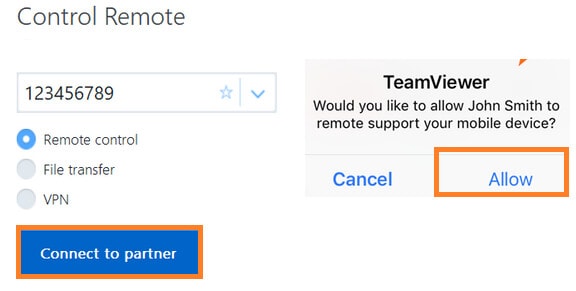
步骤 9。 而已! 您将能够指导 TeamViewer 另一端的用户解决他们面临的问题。
如果您觉得 TeamViewer 不是最适合您的软件,请查看本文的下一部分。 您会发现另一种从 Android 访问 iPhone 屏幕的独特方式。
第 3 部分。 使用 VNC 查看器从 Android 远程控制 iPhone:
VNC代表虚拟网络计算,VNC查看器是使用户能够从另一台计算机或智能手机控制或查看一个设备的程序。 该软件适用于 iPhone 和 Android。 但是,iPhone 需要越狱才能让 VNC 查看器在设备上高效工作。
请检查以下方法以使用 VNC 查看器从 Android 访问 iPhone:
步骤 1。 转到 iPhone 的设置并点击 WiFi;
步骤 2。 点击您连接的网络上的信息图标并记下 IP 地址;
步骤 3。 您的 Android 设备必须使用与 iPhone 相同的网络;
步骤 4。 在您的 Android 设备上下载并安装 VNC 查看器并打开它;
步骤 5。 点击 + 图标添加 iPhone 连接并输入 IP 地址。 此外,添加设备名称;
步骤 6。 点击创建;
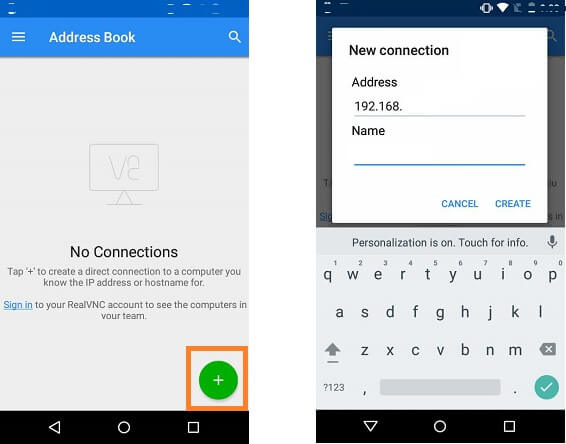
步骤 7。 点击连接,您将使用 Android 连接到您的 iPhone。
PaaS
在不越狱设备的情况下,不可能从 PC 或 Android 手机控制 iPhone 的内容。 您仍然可以通过屏幕共享方法帮助朋友或同事如何使用该平台。
在本文中,我们讨论了使用 Android 远程访问 iPhone 的所有可能方法。 使用 TeamViewer 是执行该方法的更安全、更专业的选择。 无论您在阅读本指南后应用何种技术,您仍然能够完成这项工作!